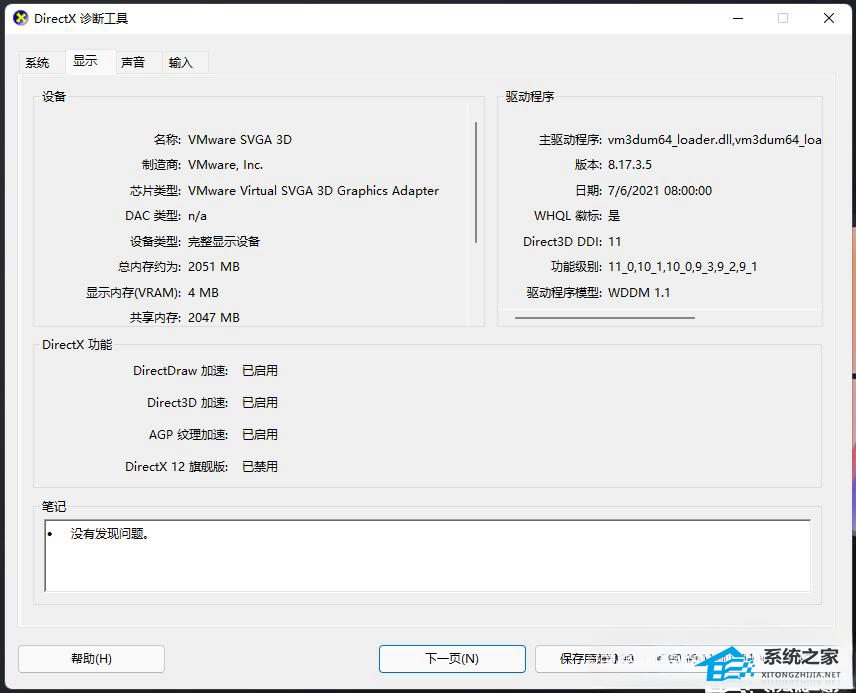| Win11系统怎么看显存 | 您所在的位置:网站首页 › win11在哪里看显卡 › Win11系统怎么看显存 |
Win11系统怎么看显存
|
当前位置:系统之家 > 系统教程 > Win11系统怎么看显存
Win11系统怎么看显存-Win11电脑显存大小查看教程
时间:2023-11-25 08:30:17 作者:永煌 来源:系统之家 1. 扫描二维码随时看资讯 2. 请使用手机浏览器访问: https://m.xitongzhijia.net/xtjc/20231125/295892.html 手机查看 评论 反馈  网盘下载
【新机首选】Windows11 23H2 64位 专业精简版
网盘下载
【新机首选】Windows11 23H2 64位 专业精简版
大小:5.51 GB类别:Windows 11系统 显存是一个重要的组成部分,它对于图形处理和游戏性能有着直接的影响,因此有很多使用Win11系统的小伙伴会想查看自己电脑的显存大小,那么我们要如何操作才能够看到显存呢?其实非常的简单,下面就和小编一起来看看两个方法吧 Win11电脑显存大小查看教程 方法一 1. 首先,按键盘上的 Win + X 组合键,或右键点击任务栏底部的Windows开始徽标,在打开的隐藏开始菜单中,点击设置。 2. 系统设置窗口,右侧点击显示(显示器、亮度、夜间模式、显示描述)。
3. 当前路径为:系统 - 显示,点击相关设置下的高级显示(显示器信息、刷新率)。
4. 当前路径为:系统 - 显示 - 高级显示,点击显示器 1 的显示适配器属性。
5. 显卡属性窗口中,适配器下,就可以查看显存信息。 方法二 1. 运行(Win+R)窗口,输入 dxdiag 命令,按确定或回车,打开DirectX 诊断工具。 2. DirectX 诊断工具窗口中,切换到显示选项卡,就可以查看显存信息。
以上就是系统之家小编为你带来的关于“Win11系统怎么看显存-Win11电脑显存大小查看教程”的全部内容了,希望可以解决你的问题,感谢您的阅读,更多精彩内容请关注系统之家官网。 标签 win11教程Win11桌面文件需要刷新才能显示怎么办 下一篇 > Win11电脑桌面底部任务栏怎么调整-Windows11调整任务栏位置的方法 相关教程 Win11电脑时区设置中国的怎么设置-【图文】 精简版Win11下载-Win11精简版合集 Win11安装KB5037853更新失败/任务栏闪烁/无响... Win11微软商店提示无法安装此应用程序怎么办 Win11如何在安全中心添加排除项 Win11锁屏界面Windows聚焦不更新图片怎么办 Win11快速访问记录怎么清除 Win11在注册表中彻底删除文件残留的方法-【实... Win11蓝牙连接问题:7种常用的蓝牙故障排除方... Win11如何局域网共享-Windows11局域网共享设...
Win11打开方式选择其他应用没反应怎么办?【有效解决】 
Win11自带屏幕录制怎么打开?Win11打开自带的屏幕录制功能方法 
Win11 23H2和22H2哪个更稳定?选哪个版本好? 
Win11如何关闭了解此图片?Win11关闭了解此图片的方法 发表评论共0条  没有更多评论了
没有更多评论了
评论就这些咯,让大家也知道你的独特见解 立即评论以上留言仅代表用户个人观点,不代表系统之家立场 |
【本文地址】